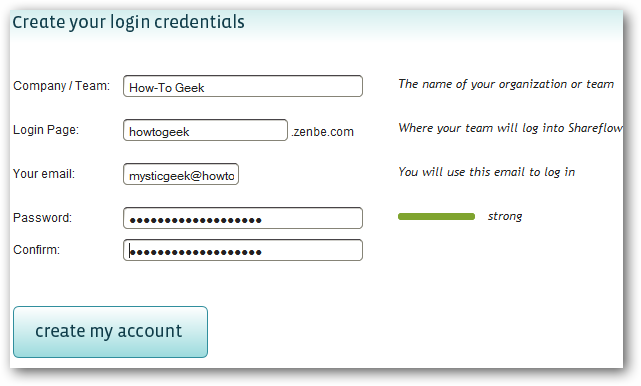Har du försökt Google Wave bara för att ha svårt att följa med? Så här kan du integrera Google Wave på ditt skrivbord och arbetsflöde med några gratis och enkla appar.
Google Wave är en online-app och till skillnad från mångaGoogles tjänster, det är inte lätt integrerat med standard stationära applikationer. Istället måste du hålla den öppen i en webbläsarflik, och eftersom det är en av de mest intensiva HTML5-webbapparna som finns idag, kanske du märker avmattningar i många populära webbläsare. Dessutom kan det vara svårt att hålla koll på dina Wave-konversationer och samarbeten genom att bara växla fram och tillbaka mellan webbplatsen och allt annat du arbetar med. Här tittar vi på några verktyg som kan hjälpa dig att integrera Google Wave med ditt arbetsflöde och få det att känna sig mer infödda i Windows.
Använd Google Wave direkt i Windows
Vad är ett av de bästa sätten att skapa en webbappkänns som en inhemsk applikation? Genom att göra det till en naturlig applikation, naturligtvis! Waver är en gratis luftdriven app som kan göra att den mobila versionen av Google Wave känner sig hemma på ditt Windows-, Mac- eller Linux-skrivbord. Vi tyckte det var ett snabbt och enkelt sätt att hålla oss uppå våra vågor och samarbeta med våra vänner.
För att komma igång med Waver, öppna deras hemsida på Adobe Air Marketplace (länk nedan) och klicka Ladda ner från Publisher.
![sshot-2010-06-15- [21-44-52]](/images/windowsdiv/integrate-google-wave-with-your-windows-workflow.png)
Waver drivs av Adobe Air, så om du inte har Adobe Air installerat måste du först ladda ner och installera den.

Efter att ha klickat på länken ovan öppnar Adobe Air en fråga som frågar vad du vill göra med filen. Klick Öppenoch installera sedan som normalt.
![sshot-2010-06-15- [21-45-02]](/images/windowsdiv/integrate-google-wave-with-your-windows-workflow_3.png)
När installationen är klar anger du din Google-kontoinformation i fönstret.
![sshot-2010-06-15- [22-11-43]](/images/windowsdiv/integrate-google-wave-with-your-windows-workflow_4.png)
Efter några ögonblick ser du ditt Wave-konto i miniatyr och körs direkt i Waver. Klicka på en våg för att se den eller klicka på Nya vågen för att starta ett nytt Wave-meddelande. Tyvärr verkade sökrutan inte fungera i våra tester, men allt annat fungerade bra.

Google Wave fungerar bra i Waver, men alla Wave-funktioner är inte tillgängliga eftersom den kör den mobila versionen av Wave.
![sshot-2010-06-15- [22-36-21]](/images/windowsdiv/integrate-google-wave-with-your-windows-workflow_6.png)
Du kan fortfarande se innehåll från plugins, inklusive YouTube-videor, direkt i Waver.
![sshot-2010-06-15- [22-37-32]](/images/windowsdiv/integrate-google-wave-with-your-windows-workflow_7.png)
Få vågmeddelanden från din Windows Aktivitetsfält
De mest populära e-post- och Twitter-klienterna ger digaviseringar från systemfältet när nya meddelanden kommer in. Och med Google Wave Notifier kan du nu få samma varningar när du får ett nytt Wave-meddelande.
Gå över till Google Wave Notifier-webbplatsen (länk nedan) och klicka på nedladdningslänken för att komma igång. Se till att ladda ner den senaste binära zip, eftersom det här kommer att innehålla Windows-programmet snarare än källkoden.
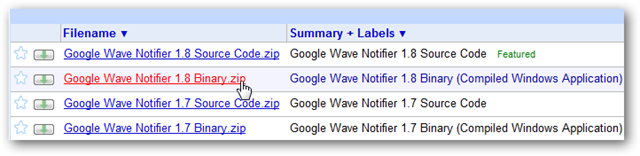
Packa upp mappen och kör sedan GoogleWaveNotifier.exe.
![sshot-2010-06-15- [22-40-36]](/images/windowsdiv/integrate-google-wave-with-your-windows-workflow_9.png)
Vid första körningen kan du ange din Google-kontoinformation. Observera att detta inte är ett vanligt kontoinloggningsfönster; måste du ange din e-postadress i Användarnamn och sedan ditt lösenord under det.
![sshot-2010-06-15- [22-41-57]](/images/windowsdiv/integrate-google-wave-with-your-windows-workflow_10.png)
Du kan också ändra andra inställningar från den här dialogrutan, inklusive uppdateringsfrekvens och om du vill köra vid start. Klicka på värdet och välj sedan önskad inställning på rullgardinsmenyn.
![sshot-2010-06-15- [22-42-52]](/images/windowsdiv/integrate-google-wave-with-your-windows-workflow_11.png)
Nu har du en ny Wave-ikon i ditt systembricka. När den upptäcker nya vågor eller olästa uppdateringar kommer det att visa en popup-avisering med information om de olästa vågorna. Dessutom kommer ikonen att ändras för att visa antalet olästa vågor. Klicka på popup-fönstret för att öppna Wave i din webbläsare. Eller, om du har Waver installerat, öppnar du bara fönstret Waver för att se dina senaste vågor.
![sshot-2010-06-15- [23-01-10]](/images/windowsdiv/integrate-google-wave-with-your-windows-workflow_12.png)
Om du någonsin behöver ändra inställningar igen i framtiden, högerklicka på ikonen och välj inställningaroch redigera sedan som ovan.
![sshot-2010-06-15- [23-00-32]](/images/windowsdiv/integrate-google-wave-with-your-windows-workflow_13.png)
Få vågmeddelanden i din e-post
De flesta av oss har Outlook eller Gmail öppet hela dagen,och lämnar sällan huset utan en smartphone med push-e-post. Och tack vare en ny Wave-funktion kan du fortfarande hålla jämna steg med dina vågor utan att behöva ändra ditt arbetsflöde.
För att aktivera e-postmeddelanden från Google Wave, logga in på ditt Wave-konto, klicka på pilen bredvid din inkorg och välj anmälningar.
![sshot-2010-06-15- [23-05-54]](/images/windowsdiv/integrate-google-wave-with-your-windows-workflow_14.png)
Välj hur snabbt du vill ta emot aviseringar och välj vilken e-postadress du vill ta emot aviseringarna. Klicka på Spara när du är klar.
![sshot-2010-06-15- [23-06-11]](/images/windowsdiv/integrate-google-wave-with-your-windows-workflow_15.png)
Nu får du ett e-postmeddelande med informationom nya och uppdaterade vågor i ditt konto. Om det bara var små ändringar kan du få tillräckligt med information direkt i e-postmeddelandet; annars kan du klicka på länken och öppna den Wave i din webbläsare.
![sshot-2010-06-15- [23-10-40]](/images/windowsdiv/integrate-google-wave-with-your-windows-workflow_16.png)
Slutsats
Google Wave har stor potential somsamarbets- och kommunikationsplattform, men som standard kan det vara svårt att hålla jämna steg med vad som händer i dina vågor. Dessa appar för Windows hjälper dig att integrera Wave med ditt arbetsflöde och kan hindra dig från att ständigt logga in och leta efter nya vågor. Och eftersom Google Wave-registreringen nu är öppen för alla är det en bra tid att prova och se hur det fungerar för dig själv.
länkar
Registrering för Google Wave (Google-konto krävs)
Ladda ner Waver från Adobe Air Marketplace
Ladda ner Google Wave Notifier